品牌型号:联想GeekPro 2020
系统:Windows 10 64位专业版
最近势头很猛的Midjourney在线AI绘图程序吸引了很多专业人士的注意。很多人都想第一时间测试一下Midjourney的出图水平,特别是其艺术化的图像绘制效果,让很多人都感到心动。本文会给大家介绍一下Midjourney账号的登录方法、Midjourney网页和客户端区别、Midjourney网页版怎么用的相关内容。感兴趣的小伙伴不容错过。
一、Midjourney网页和客户端区别
Midjourney暂时未推出客户端功能,大家可以直接登录Midjourney的网站(https://www.midjourney.com/)使用相关功能。Midjourney网站可兼容各种设备,无论是电脑,还是手机、平板电脑都可以访问并正常使用功能。相比于安装客户端,网站能更好地满足随时随地的编辑需求。
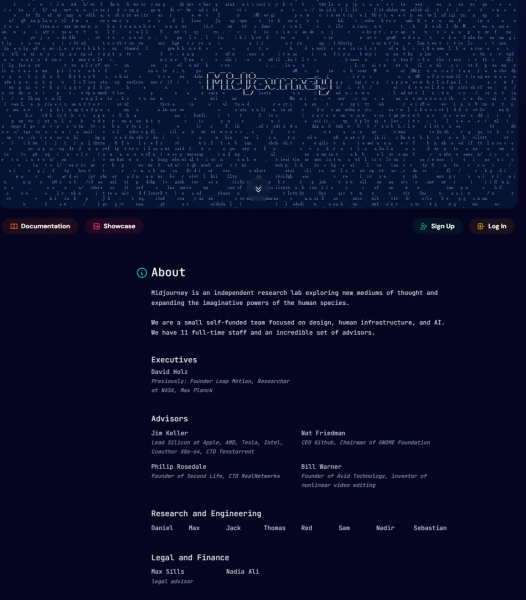
如果想通过客户端使用Midjourney的服务,可在Discord社交软件上添加Midjourney的服务器。然后,再通过给Discord中的Midjourney机器人发出指令来使用图像生成服务。需要注意的是,Discord在国内网络中需要借助梯子才能使用。具体操作方法如下:
第一步,如图2所示,打开Discord的服务器列表界面,点击服务器列表底部的“添加”按钮。
第二步,在弹出的“创建服务器”窗口中,点击“加入一个服务器”。
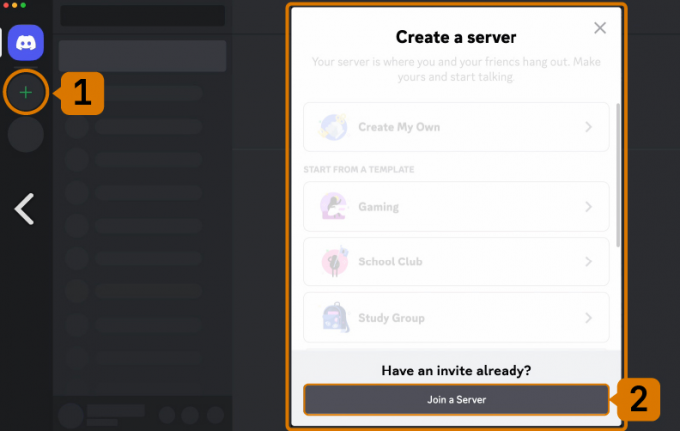
第三步,将Midjourney的服务器地址http://discord.gg/midjourney粘贴到输入框中,然后点击右下角的“加入服务器”。
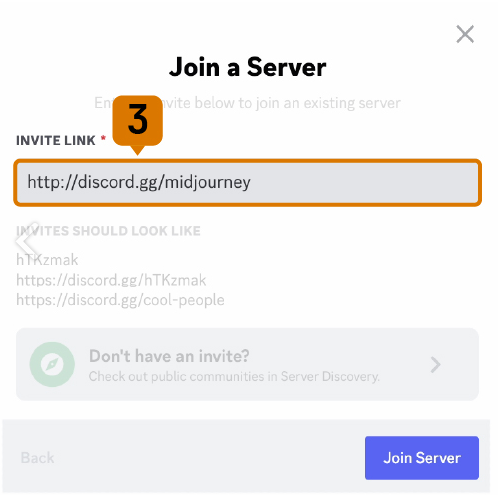
第四步,完成Midjourney服务器的添加后,如图4所示,我们会看到一些新增的渠道。选择包含“general”或“newbie”等字样的渠道,这些渠道是已事先添加Midjourney机器人,可直接使用图像生成服务。
如果是自行在Midjourney服务器创建的渠道,需要手动添加Midjourney机器人才能使用图像生成服务。建议新手直接使用已添加Midjourney机器人的渠道。
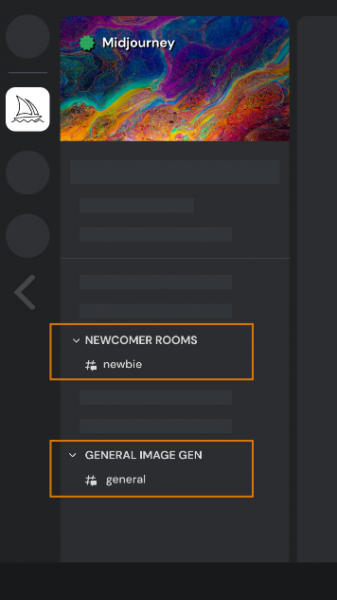
第五步,在包含Midjourney机器人的渠道中打开Midjourney机器人对话框,并向其发送生图指令,即可开始生成图像。
Midjourney的生图指令不需要使用复杂的句子进行描述,一些简单的名词、形容词已经足够让Midjourney理解指令的含义。

二、Midjourney网页版怎么用
对比以上使用Discord添加Midjourney服务器的方法,Midjourney网页版使用起来更直观、功能更丰富。
Midjourney网页版主要包括探索、创造、档案库、房间、图像评分、点子评分与新闻等功能。下面主要介绍Midjourney网页版的探索与创造功能。
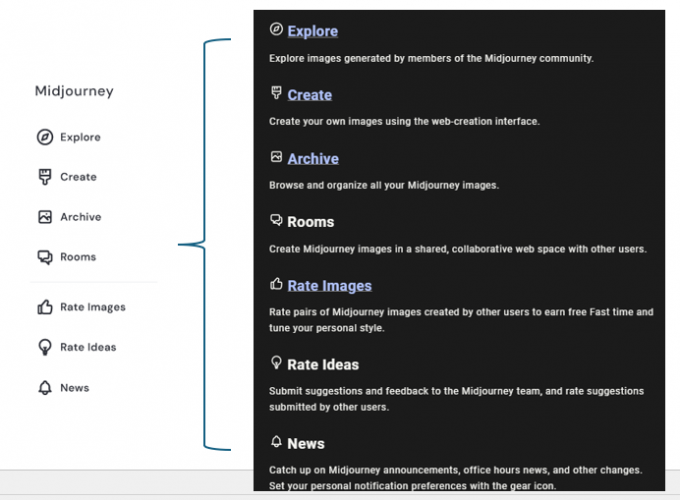
1.探索页面
探索页面主要用于会员图库的浏览、提示词的搜索以及生图指令的撰写。其中(1)标注的是生图指令输入框,(2)标注的是提示词的搜索,(3)标注的会员图库的排序方式。

2.创建页面
创建页面是Midjourney进行图像生成的主要功能界面。该界面功能包括输入生图指令、展示生成图像、进行图像的高级处理等。
如图8所示,点击生图指令输入框左侧的添加符号,可展开图像生成的属性选项,包括图像的尺寸以及美学选项。
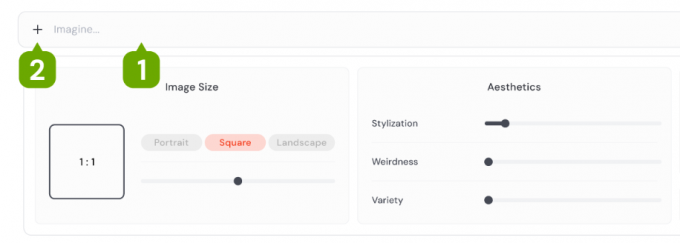
如图9所示,点击生图指令输入框右侧的更多功能,可展开图像生成方式的功能选项,包括模式、版本、速度、是否隐身的选项。
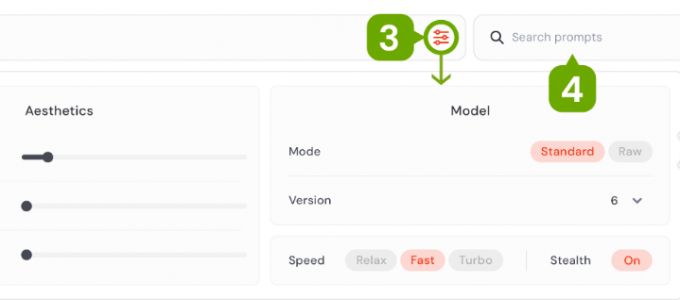
对于选定的一张图像,可使用创造中的其他额外功能进行图像的细化,其功能包括:
(1)、对于非生成的图像,可点击此处查看与该图像相关的图集。
(2)、包含图像的详细信息(URL、提示词等)、下载、搜索与点赞功能。
(3)、包含与生成图像相关的其他图片,可滚动并选择图片。
(4)、此处功能可以细化并生成新图像。其中包括“变化”、“放大”、“混合”、“平移”、“缩放”等。
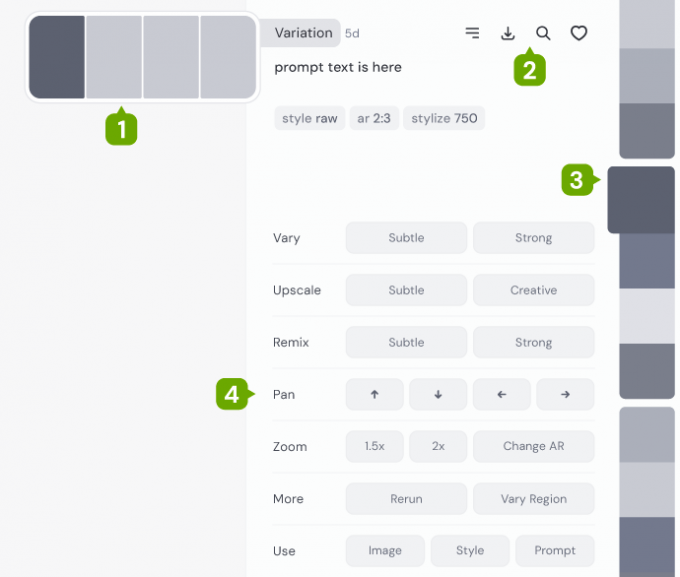
三、小结
以上就是Midjourney网页和客户端区别,Midjourney网页版怎么用的相关内容。Midjourney暂时只有网页版,电脑、手机、平板电脑均可访问该网页使用功能。另外,也可以在Discord客户端添加Midjourney服务器使用,需要注意的是,Discord在国内网络中需要借助梯子才能使用。

